
バックアップコピーを作成することは、私たち全員が慣れるべき面倒です。 保存したすべての情報を永久に失いたくない場合 私たちのデバイスやコンピューターでは、データを回復できるさまざまなアプリケーションが市場に出回っていますが、損傷が物理的なものである場合、それらはまったく役に立ちません。
近年、多くのユーザーは、タブレットであれスマートフォンであれ、コンピューターを使用してモバイルに切り替え、添付ファイル付きの電子メールの送信から複雑なドキュメントの作成とフォーマットまで、あらゆるタスクを実行することをやめていますが、これらの場合は常に優れていますコンピュータ上でより快適に行うことができます。 モバイルデバイスに非常に多くの情報があることを知っておくことが重要です バックアップコピーを作成する方法。
しかし、私たちがモバイルデバイスからだけでなく、それを使い続けるか、それが私たちの主要な作業ツールである限り、私たちのコンピューターからも。 使用するエコシステムによって、論理的には方法がまったく異なりますが、クラウドストレージサービスを選択した場合は、 同じ場所に集まり、XNUMXつのドキュメント、画像、動画をすべて異なるデバイスで作成します。
各エコシステムは、一連のツールを自由に使用できます。これらのツールは、通常、バックアップコピーを作成するための最良のオプションです。 この記事では、実行するのに最適なネイティブオプションを紹介します Windows、Mac、iOS、Androidでのバックアップ。
Windowsでのバックアップ

Windows 10より前のバージョンではバックアップコピーを作成できたのは事実ですが、このバージョンがリリースされるまではそうではありませんでした。 それらを実行するプロセスはそれほど単純ではありませんでした。
Windows 10では、定期的にバックアップコピーを作成できます。 以前に選択したデータ、ネイティブなので、ドキュメント、画像、ビデオなど、システムによって事前設定されたフォルダを保存する責任があります...
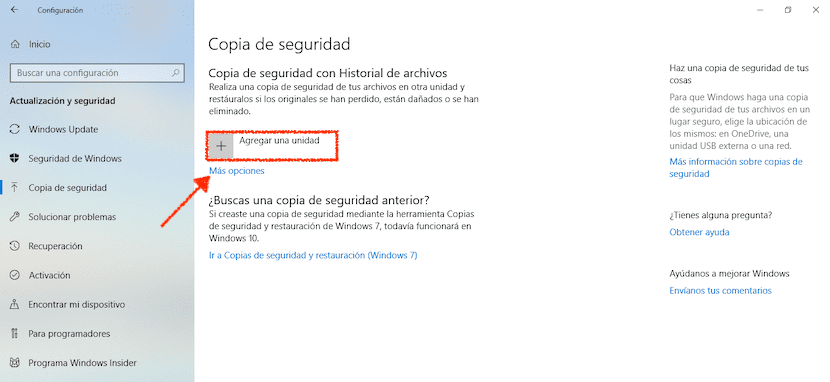
- Windows 10でバックアップをアクティブ化するには、次の手順を実行する必要があります。
- まず、Windowsキー+ iコマンドを使用するか、[スタート]メニューから歯車をクリックしてWindows10構成にアクセスします。
- 次に、をクリックします アップデートとセキュリティ>バックアップ。
- 右側の列で、[ユニットの追加]をクリックする必要があります。
- コンピュータのバックアップを作成するディスクドライブを選択します。
バックアップに保存するデータをカスタマイズするには、をクリックする必要があります より多くのオプション。 このメニュー内に、コンピュータのバックアップに保存するすべてのディレクトリが表示されます。 バックアップに保存されるネイティブディレクトリを削除することもできます。
Macでのバックアップ
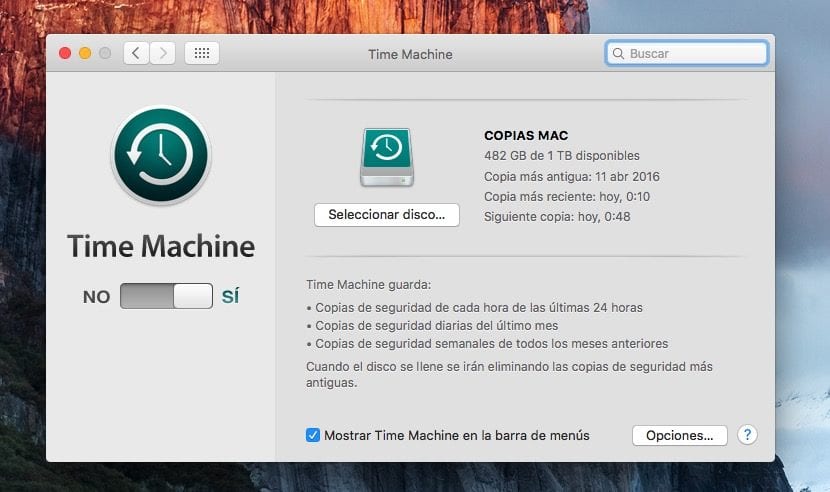
Appleは、かなりの数年間、Time Machineアプリケーション、Time Machine、新しいドキュメントを外付けハードドライブにコピーするだけでなく、 変更されたすべてのファイルのコピーを作成し、それらを別のコピーに保存します。
あなたが作るすべてのコピー、 彼らはタイムマシンのように機能します。 つまり、XNUMX週間前にドキュメントの作業を開始し、それらが気に入らなかったために削除した場合は、作成した日付に移動してコピーを取得できるようにすることで、ドキュメントを再度復元できます。
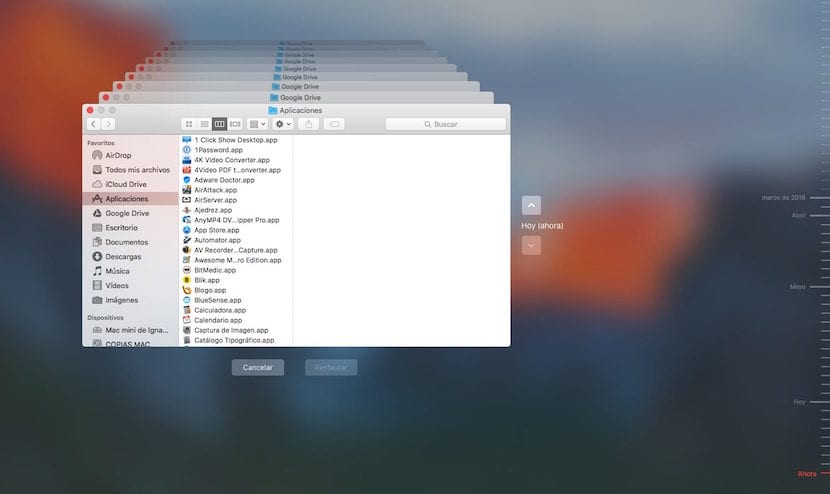
行く 変更されたすべてのファイルの毎日のコピーを保存するこれらは非常に短時間で完了しますが、まず、システムのすべてのデータも保存されるため、時間がかかる場合は、原則としてほとんど変更されないデータが格納されます。
Time Machineの操作は、Appleが設計した他の製品と同様に非常に単純であるため、最初は複雑に見えるかもしれませんが、まったく複雑ではありません。 古いファイルの回復は非常にシンプルで直感的なプロセスです。
Androidでのバックアップ

グーグルはまた私達にそのオプションを提供します 端末のバックアップコピーを保存できます、そのため、紛失、盗難、故障の場合に、端末に含まれていたデータを復元できないことによる二重の懸念はありません。
Androidでのバックアップ保存されているすべてのデータのコピーを作成する責任がありますパスワードからWi-Fiネットワークまで(通話履歴を含む)。 また、デバイスとアプリケーションのデータ、メッセージ、連絡先、写真、ビデオを保存します...
をアクティブにするには Androidでのバックアップ 次の手順を実行する必要があります。
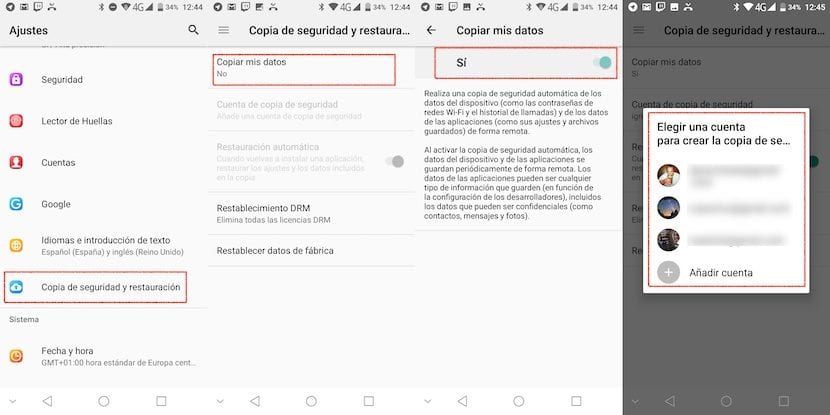
- まず、頭を上げます 設定
- 次に、をクリックします バックアップと復元。
- 次に、をクリックします 私のデータのコピー そして、端末が端末に保存されているすべてのデータのバックアップを作成し始めるように、スイッチをアクティブにします。
最後に、前のメニューに戻ってをクリックします バックアップアカウント また、端末に複数のアカウントが構成されている限り、バックアップコピーを作成するアカウントを確立します。 Android端末のバックアップはGoogleドライブに保存されるため、保存するのに十分なスペースが必要です。
iOSでのバックアップ

Appleは、iCloudストレージサービスを利用できるようにします。これは、いつでもデバイスのバックアップコピーを作成できるサービスです。 Appleは5GBのスペースを完全に無料で提供しています Apple IDを持つすべてのユーザーに、端末のバックアップを作成するのに一般的に十分ではないスペース。
このような場合、追加のストレージスペースを使用するためにお金を払うつもりがない限り、次のことを選択できます。 iPhoneまたはiPadをPCまたはMacに接続し、iTunesを介してバックアップを作成します、iPhoneが破損、盗難、紛失した場合に備えて、保存したすべてのコンテンツのコピーをいつでも入手できます。
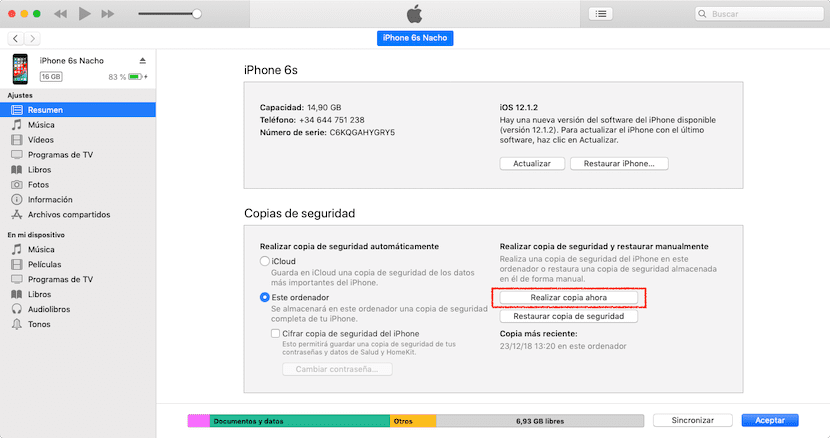
このバックアップはすべてで構成されています 写真、ビデオ、アプリケーション、その他のドキュメント ターミナル内。 端末からバックアップコピーを作成するには、次の手順を実行する必要があります。

- まず、頭を上げます 設定.
- 以内 設定、ユーザーをクリックしてから、 iCloud.
- それから私たちは向かいます バックアップ 対応するスイッチをアクティブにします。
iCloudiの端末で作成されたバックアップアカウントのデータ、ドキュメント、ホームアプリケーションの構成、端末の設定が含まれます。 これらのコピーは、端末が現在の充電に接続され、ブロックされ、Wi-Fiネットワークに接続されるたびに作成されます。
明らかに、保存したデータが多いほど、 より多くのスペースにはバックアップが必要になります。 端末のバックアップを復元すると、以前にインストールしたアプリケーションとともにすべてのデータがダウンロードされます。
iOSでのバックアップに関するアドバイス
Appleのモバイルデバイス用オペレーティングシステムについて話す場合、最初にXNUMXつのことを明確にする必要があります。 毎年、クパチーノの人々は、市場に出回っているすべての最新のデバイスと互換性のある新しいバージョンのiOSを発売し、 5年までのモデルと互換性があります。
iOSの新しいバージョンがリリースされるたびに、以前にインストールしたアプリケーションのデータをドラッグせずに、デバイスの完全にクリーンなインストールを実行することを常にお勧めします。これは、ユーザーエクスペリエンスを低下させ、デバイスのパフォーマンスの問題を引き起こす可能性があるためです。 。 デバイスのクリーンインストールが完了したら、 以前のバックアップを復元しないでください。
考慮すべきヒント

これらのアプリケーション/サービスのほとんどは、 毎日バックアップを作成します ユーザーが気付かないうちに、端末がいつ事故に遭うかわからないため、変更してはならないオプションです。
原則として、新しいバックアップコピーが以前のバックアップコピーに置き換わるため、それらが占めるスペースも関係ありません。 それを実行するために最初に割り当てたスペースは増加しません たくさんの写真やビデオを撮ることに専念していない限り。
バックアップコピーの作成に使用するユニット、 その目的のためだけに使うべきです、フィルムの保管や日常のユーザー写真などの他の目的には使用しないでください。 そのハードディスクの使用量が少ないほど、その寿命は長くなり、バックアップコピーが破損するリスクはありません。
コピーするファイルの種類に写真やビデオが含まれておらず、ドキュメントのみである場合、最良かつ最速のオプションは次のとおりです。 クラウドストレージサービスを使用する、ファイルにアクセスできるようにするサービスであり、対応するアプリケーションが配置されているコンピューターでも常に同期されます。
この点で、 Googleドライブは、15GBの最大の空き容量を提供するサービスです。、そしてそれは事実上すべてのモバイルアプリケーションと互換性があるので、私たちはいつでも私たちのデバイスを介してクラウドから直接ドキュメントを開いたり編集したりすることができます。 コンピューターからファイルを編集すると、すぐにクラウドと同期されるため、編集した最新バージョンをいつでも自由に使用できます。